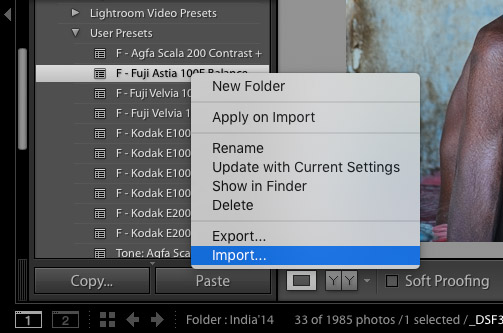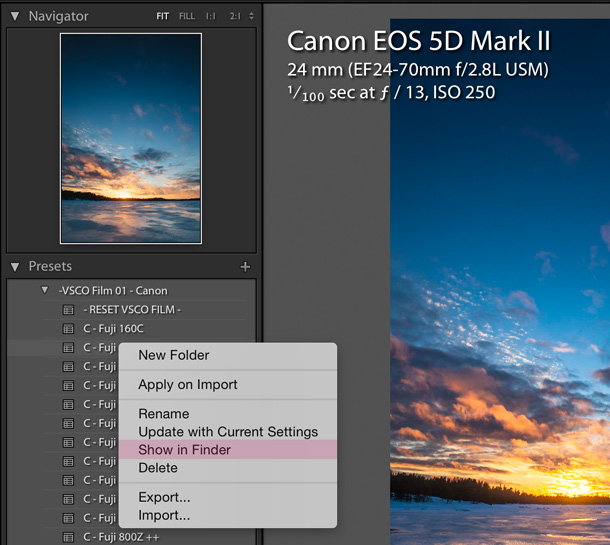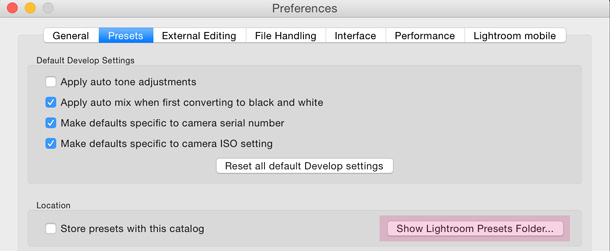- Как установить пресет в Lightroom
- Как установить пресеты в лайтрум
- Как удалить пресет из Lightroom
- FAQ | Install custom, third-party Presets and Profiles in Lightroom
- How do I migrate profiles from Lightroom Classic to Lightroom?
- How do I use my Lightroom Classic profiles and presets in Lightroom for mobile?
- How do I install new presets and profiles into Lightroom?
- КАК УСТАНОВИТЬ ПРЕСЕТЫ В LIGHTROOM
- Вопрос: как установить пресеты в Lighroom?
- Ответ: Вам необходимо совершить следующие шаги:
- Первый способ:
- Второй способ:
- Третий способ:
- КАК УСТАНОВАТЬ ПРЕСЕТ ДЛЯ CAMERA RAW (MAC & PC)
- КАК УСТАНОВИТЬ ПРЕСЕТ В LIGHTROOM MOBILE
- Как установить пресет в Lightroom
- Как установить пресеты в лайтрум
- Как удалить пресет из Lightroom
- Lightroom: Как установить пресеты
- Как установить пресеты в лайтрум. #1.
- Как установить пресеты в лайтрум. #2.
- Как установить пресеты в лайтрум. #3.
Как установить пресет в Lightroom
Пресет в Lightroom — это сохраненный набор настроек. Они используются для ускорения процесса обработки фотографий.
Стоит упомянуть, что пресеты можно создать и для других действий, не связанных с обработкой. Например, для прописывания копирайта в ваши фотографии.
Пресеты можно сделать самому или скачать с множества сайтов. Об этом мы расскажем в другой статье.
Как установить пресеты в лайтрум
Способов существует несколько:
1. Перетащить файл пресета в программу.
Самый простой способ — перетащить один или несколько файлов с пресетами прямо на рабочее окно лайтрума. После этого их сразу можно использовать.
2. Импорт
Кликните правой кнопкой мыши в окне Presets модуля Develop и выберите Import. Выберите файл пресета, и он добавится.
3. Работа с папками
Это самый удобный, но долгий способ организовать свои пресеты.
В меню Edit (Win) или Lightroom (Mac) выберите Preferences.
Зайдите во вкладку Presets и нажмите кнопку Show Lightroom Presets Folder… .
Откроется папка с пресетами. Выберите Develop Presets, внутри вы найдете папку User Presets, в которой находятся добавленные вами пресеты.
В эту папку вы можете добавлять новые пресеты, а также сортировать их по папкам. Чтобы лайтрум увидел новые пресеты и папки, его нужно перезапустить.
Как удалить пресет из Lightroom
Здесь опять же 2 варианта.
- Кликнуть правой кнопкой мыши на неугодном пресете и выбрать Delete. Если случайно удалили не тот пресет — жмите Ctrl+Z (Win) или Cmd+Z (Mac), и действие отменится.
- Зайти в папки и удалить всё через файловую систему.
Источник
FAQ | Install custom, third-party Presets and Profiles in Lightroom
某些 Creative Cloud 应用程序、服务和功能在中国不可用。
How do I migrate profiles from Lightroom Classic to Lightroom?
For help instructions, see Import profiles.
If you’re looking to migrate your Lightroom Classic develop presets into Lightroom, see Migrate Presets.
How do I use my Lightroom Classic profiles and presets in Lightroom for mobile?
Install Lightroom on your desktop.
Launch Lightroom desktop.
When you launch Lightroom desktop (v1.4 June 2018 release or later) for the first time after installing or updating, the existing Lightroom Classic profiles and presets on your computer are automatically migrated to Lightroom.
(Optional) If you make any changes or add new presets to Lightroom Classic (after auto-migration to Lightroom desktop), do one of the following:
a. Migrate the new/updated presets to Lightroom manually
For Help instructions, see Migrate Presets.
b. Use the import dialog in Lightroom desktop
- From the menu bar, choose File > Import Profiles & Presets .
- In the Import dialog that appears, browse to the required path and select the presets that you want to import. Check the file location for Lightroom Classic presets on Win and macOS.
- Click Import .
Make sure that the Lightroom app on your mobile device is updated to the latest version.
The presets and profiles that you’ve installed in Lightroom desktop will automatically sync with Lightroom on mobile.
How do I install new presets and profiles into Lightroom?
From the menu bar, choose File > Import Profiles & Presets .
In the Import dialog that appears, browse to the required path and select profiles or presets that you want to import.
Источник
КАК УСТАНОВИТЬ ПРЕСЕТЫ В LIGHTROOM
Вы можете посмотреть видео урок о том, как устанавливать пресеты. Либо же читайте инструкцию ниже
Вопрос: как установить пресеты в Lighroom?
Ответ: Вам необходимо совершить следующие шаги:
Первый способ:
1 способ установки: В панели слева под окном навигатора найдите вкладку «Presets / Стили». Справа от этой надписи будет знак (+). Нажмите на (+), затем на «import presets / импорт наборов».
После чего откроется окно.Перетащите в него все пресеты в формате.xmp или.lrtemplate
Затем комбинацией клавиш «Ctrl+A» выделите все пресеты, и нажмите «Import /Импорт»
После этого пресеты должны будут появиться в панелислева в блоке «Presets/стили»
Второй способ:
перетащите один или несколько файлов с пресетами прямо на рабочее окно лайтрума. После этого их сразу можно использовать.
Третий способ:
— Распакуйте загруженные вами пресеты куда-нибудь на вашем компьютере, где вы их потом сможете найти
-для Windows. Перейдите в папку C:\Users\ \AppData\Roaming\Adobe\Lightroom\DevelopPresets
— для Mac OS /Library/ApplicationSupport/Adobe/Lightroom/Develop Presets
-создайте там папку и назовите как Вам надо-скопируйте туда пресеты-запускаем лайтрум, пресеты должны появиться в панели слева.
КАК УСТАНОВАТЬ ПРЕСЕТ ДЛЯ CAMERA RAW (MAC & PC)
1. Для того, чтобы установить пресет для Camera RAW в Photoshop, скачайте и разархивируйте архив, далее скопируйте файл.XMP в папку:
- Mac(user)/Library/Application Support/Adobe/Camera Raw /Settings
- Windows(user)/Application Data/Adobe/Camera Raw/Settings or C: Users-[user name]/AppData/Roaming/Adobe/CameraRaw/Settings
2. Запустите Camera Raw плагин через окно Filter или просто перенесите фотографию в формате RAW в Photoshop. В меню Presets (с правой стороны) вы найдете мои пресеты
КАК УСТАНОВИТЬ ПРЕСЕТ В LIGHTROOM MOBILE
1. Скачайте на телефон DNG файл. Откройте приложение Lightroom.
2. Имопортируйте DNG файл: кликните на (…) Settings option в верхнем правом углу приложения, выберете Add Photos (добавить фотографии), далее укажите путь, где лежит наш DNG файл.
Повторяем эту процедуру со всеми DNG-файлами, пресеты с которых нам необходимы для дальнейшего использования.
3. Создаем Lightroom пресет на основе DNG файла.
Выбираем только что импортированное фото, далее нажимаем на (…) в верхнем правом угле. Из списка выбираем «Create Preset» (создание стиля) и даем название пресету, создаем группу для этого стиля или выбираем уже существующую. Нажимаем на галочку.
4. Теперь что бы применить пресет на ваши фотографии, загружаем свое фото и внизу прокручиваем панель инструментов до presets (стили).
Источник
Как установить пресет в Lightroom
PFY (Твой фотошоп)
Apr 24, 2020 · 2 min read
Пресет в Lightroom — это сохраненный набор настроек. Они используются для ускорения процесса обработки фотографий.
Как установить пресеты в лайтрум
Способов существует несколько:
1. Перетащить файл пресета в программу.
Самый простой способ — перетащить один или несколько файлов с пресетами прямо на рабочее окно лайтрума. После этого их сразу можно использовать.
Кликните правой кнопкой мыши в окне Presets модуля Develop и выберите Import. Выберите файл пресета, и он добавится.
3. Работа с папками
Это самый удобный, но долгий способ организовать свои пресеты.
В меню Edit (Win) или Lightroom (Mac) выберите Preferences.
Зайдите во вкладку Presets и нажмите кнопку Show Lightroom Presets Folder… .
Откроется папка с пресетами. Выберите Develop Presets, внутри вы найдете папку User Presets, в которой находятся добавленные вами пресеты.
В эту папку вы можете добавлять новые пресеты, а также сортировать их по папкам. Чтобы лайтрум увидел новые пресеты и папки, его нужно перезапустить.
Как удалить пресет из Lightroom
Здесь опять же 2 варианта.
- Кликнуть правой кнопкой мыши на неугодном пресете и выбрать Delete. Если случайно удалили не тот пресет — жмите Ctrl+Z (Win) или Cmd+Z (Mac), и действие отменится.
- Зайти в папки и удалить всё через файловую систему.
Источник
Lightroom: Как установить пресеты
Сегодняшняя тема топика — установка пресетов в Lightroom.
Пресеты (presets) в лайтруме позволяют экономить время на обработку фотографий, как поштучно, так и всей серии RAW, существенно экономя время!
Фотография — дорогое хобби, к примеру, на покупку ПК, камеры, объектива, флешки вам потребуется сумма в районе 50 000 рублей (из расчета, что покупаем технику начального уровня), при этом мы еще не подошли к обработке, заработку и созданию эффективной бизнес стратегии в сфере фотография! И если с первоначальной покупкой техники всё понятно, то на этапе обработки нам опять понадобятся деньги, навыки обработки фотографий в выбранном вами софте. Я выбрал для себя Lightroom и частично Photoshop.
Как установить пресеты в лайтрум. #1.
- Переходим в модуль «Develop» (Разработка);
- В модуле разработки, в левой панели вы найдете панель «Presets» — тут все пресеты;
- Выбираем любой пресет и правой кнопкой еще раз выбираем из выпадающего меню «Show in Finder«;
- Откроется папка со всеми пресетами — сюда устанавливаем / копируем нужны нам пресеты!
Как установить пресеты в лайтрум. #2.
- Настройки: Edit -> Preferences (или воспользуйтесь горячими клавишами «Ctrl + ,»);
- В пункте Presets выбираем — «Show Lightroom Presets Folder»;
- Откроется папка со всеми преcетами «Develop Presets» — сюда устанавливаем / копируем нужные нам пресеты!
Как установить пресеты в лайтрум. #3.
Источник